win10怎么投影到此电脑呢?在win10系统新增了“投影到此电脑”的功能,该功能该如何使用呢?我们可以通过投影到此电脑这个功能将手机中的画面投影到计算机的显示屏中,这样一来我们在手机中的操作就可以在电脑屏幕上显示。下面我们一起来看看吧。
1.确保 Windows 设备支持 Miracast,方法是查看设备随附的信息或转到制造商的网站。
2.确保你要投影的电脑支持 Miracast、已将其打开并且已接通电源。 若要查看它是否支持 Miracast,请打开“连接”应用。
3.操作方法如下:转到 “开始” (Windows 徽标“开始”按钮) ,输入(键入)“连接”,然后从结果列表中选择“连接” 。 该应用会在它不支持 Miracast 时通知你。 确保 WLAN 已打开
4.在要尝试投影的电脑上,转到“设置” (齿轮形状的“设置”图标) “系统”“投影到这台电脑”,然后确保它已设置为可发现。 如果你尝试了所有这些方法,但没有任何效果,请尝试重启电脑
win10投影仪的使用方法
win10投影仪如何设置
win10投影仪怎么铺满全屏
以上就是电脑技术网 Tagxp.com问您带来的win10如何投影到此电脑的解决方法,希望可以解决掉您的困惑。想了解更多的问题请收藏电脑技术网 Tagxp.com哟。欢迎您的查看。
 gtx980ti显卡参数详细评测
gtx980ti显卡参数详细评测
GTX 980 Ti独特的6GB显存做视频剪辑很给力,渲染速度也很快,性能......
 illustrator把原图挖空一块的教程
illustrator把原图挖空一块的教程
illustrator又简称为ai软件,是一款功能强大的矢量图形处理工具,......
 相机不识别电脑的解决方案:为什么相机
相机不识别电脑的解决方案:为什么相机
相机与电脑的连接问题是许多摄影爱好者在使用设备过程中的常......
 安卓5.0一键root教程
安卓5.0一键root教程
1、开始 打开Nexus Root Toolkit,按照提示选择设备版本号。 注意:......
 怎么防止别人蹭网?路由器防蹭网的5个方
怎么防止别人蹭网?路由器防蹭网的5个方
手机上网断断续续、WiFi信号时强时弱、下载速度莫名下降、看视......
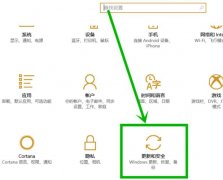
在我们使用win10操作系统电脑的时候,有可能在某些情况下会遇到电脑系统无法联网,甚至有些小伙伴连网络的图标都没了,那么接下来就一起来看看详细的解决步骤吧。...
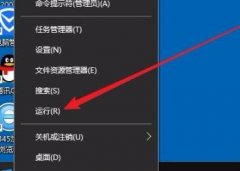
很多用户在使用win10系统的时候进入程序的时候有时候会出现频闪的情况,所以下面就给你们带来了win10进入后频闪解决方法,如果你也有这种问题就快来看看吧。...
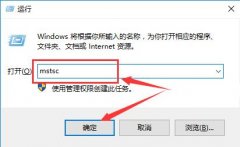
在使用win10远程桌面的时候,有很多的用户们遇到个问题就是远程桌面会提示凭据不工作,这种问题需要怎么去进行处理呢,快来看看详细的教程吧~...
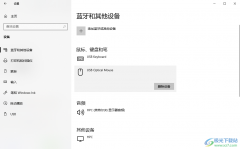
win10电脑在我们的生活中和工作中是使用十分频繁且非常重要的设备,我们在操作电脑的时候,有些时候会进行虚拟光驱设备的添加,而有些时候也会将添加的虚拟光驱设备进行删除,如果你需...

我们在使用MAC笔记本的时候,如果想把系统安装成win10正版,那么大概需要多少钱预算呢。对于这个问题小编认为装正版win10价格根据官网定价来估算大概在900-1000元左右。win10正版相对于其他的...
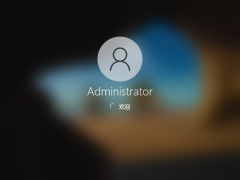
我们经常打开电脑的时候发现,网络连接不上,这个就是win10以太网未识别配置的问题。特别是笔记本电脑,经常出现这个问题,那么我们该如何解决这个问题呢?下面一起跟我来看看。...

在使用win10系统的时候,我们可能会遇到输入设备无法使用的问题。这个是什么情况呢?一般可以更新一下驱动或者设置一下,具体的教程一起来看看吧。...
系统启动时用所有资源:运行--msconfig--boot--高级 --勾选CUP和内存选项卡 1、通过关闭特效,有效提高windows7的运行速度 右键单击 我的电脑--属性--高级系统设置 --性能--设置--视觉效果 留...

现在有很多用户喜欢玩游戏,甚至是大部分时间使用电脑都是在玩游戏,因此一款系统是否能够玩游戏是非常重要的。最近win11将要推出,那么这款win11系统能够支持哪些游戏呢,下面就一起来...
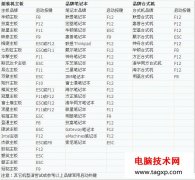
电脑开机从U盘启动,就像用光盘给电脑装系统要让电脑从光盘启动一样,必须在电脑开机时进行设置,因为电脑主板的差异所以设置的方法也是各不相同,要设置从U盘启动大部电脑都有两个按...
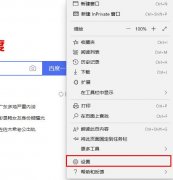
小伙伴们肯定非常的讨厌在浏览网站的时候出现各种各样的广告吧,那么在edge浏览器中怎么样才能去关闭广告呢?下面就一起来看看详细的操作方法吧。...
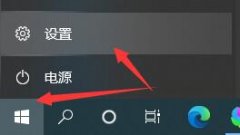
win10自动待机功能可能会让我们短暂离开电脑时就进入待机状态,从而导致未保存内容的丢失。我们可以在电源设置中将这个功能关闭,这样就可以避免这种情况的发生了,下面一起来看一下具...

如果我们在使用win10操作系统的时候,因为将自己的系统版本更新升级了,但是发现系统运行起来的速度完全不如升级之前流畅,对于win10系统更新后运行速度变慢的问题,小编觉得可能是系统...

微软在更新了win101909版本之后,一直在关注微软的小伙伴们一定很想知道这个版本的功能有什么使用起来效果具体如何吧。那么据小编得到的最新消息,此次更新不仅仅在系统的bug上做出了大的...
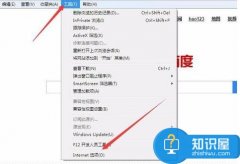
具体操作如下: 点击“开始 运行”,在运行对话框中输入“CMD”命令,弹出命令提示符窗口,接着输入“netsh int ip reset c:\resetlog.txt”命令后会回车即可,其中“resetlog.txt”文件是用来记录命令...